Erro 0x8004070c: falha na instalação do Chrome
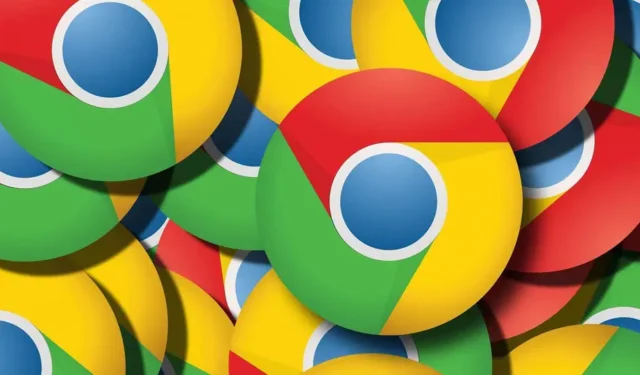
Este artigo contém soluções para o código de erro de falha na instalação do Chrome 0x8004070c. O número de erro 0x8004070c indica que ocorreu um erro ao instalar o Google Chrome em sua máquina. A mensagem de erro é a seguinte:
Egads! Instalação falhada. Código de erro: 0x8004070c.
Felizmente, você pode corrigir o problema seguindo algumas etapas simples.
O que causa o código de erro 0x8004070c durante a instalação do Chrome?
Quando o pacote de instalação do aplicativo falha ao localizar ou acessar um arquivo necessário, o número de erro 0x8004070c é gerado com frequência. Mas também pode surgir como resultado de problemas com o Windows Installer Service. Algumas causas possíveis incluem:
- Arquivos de configuração de instalação que estão corrompidos ou quebrados
- Interrupções causadas por aplicativos de terceiros
- Permissões inadequadas
CORREÇÃO – Erro 0x8004070c: falha na instalação do Chrome
Remova os arquivos restantes do Chrome
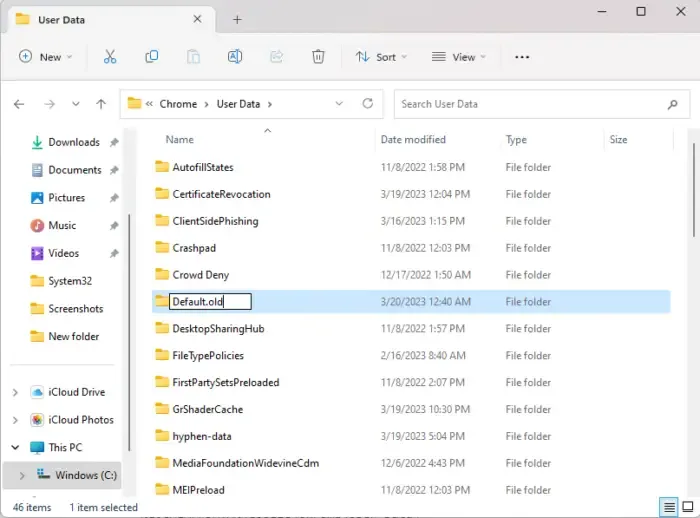
Se o erro de instalação do Chrome 0x8004070c ocorrer durante a tentativa de instalação de uma atualização, remova todos os arquivos restantes da versão anterior. Veja como proceder:
- Pressione a tecla Windows + E para abrir o File Explorer .
- Cole o seguinte na barra de endereços e pressione Enter :
%LOCALAPPDATA%\Google\Chrome\User Data\ - Aqui, procure a pasta chamada Default .
- Renomeie esta pasta como Default.old.
- Reinicie seu dispositivo e veja se o erro foi corrigido.
Execute o arquivo de instalação como administrador
A falta de permissões pode causar o código de erro 0x8004070c ao instalar o Google Chrome. Nesse cenário, clique com o botão direito do mouse no arquivo do instalador do Chrome e escolha Executar como administrador.
Desativação temporária de software antivírus de terceiros
O software antivírus de terceiros em seu dispositivo pode ser o culpado pelas dificuldades de instalação. Desative o programa antivírus e verifique se o problema foi resolvido. Se a desativação do software não funcionar, desinstale temporariamente o software antivírus e verifique o mesmo.
Use a solução de problemas de instalação e desinstalação do programa
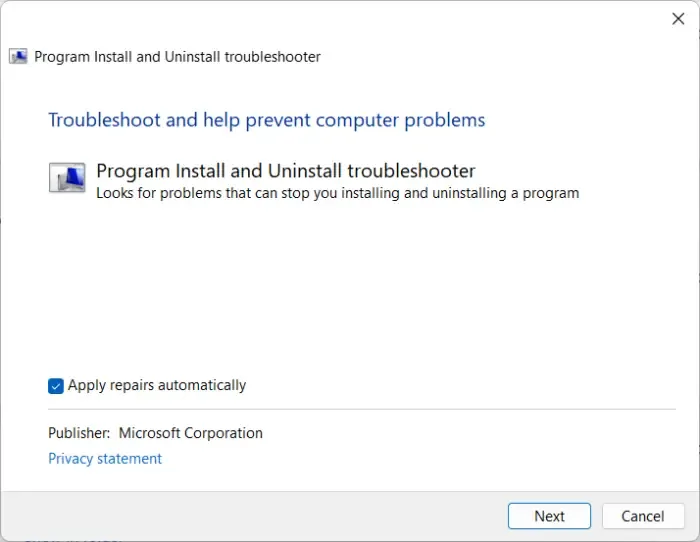
- Baixe o Solucionador de problemas de instalação e desinstalação do programa na página de download oficial da Microsoft .
- Clique no arquivo baixado e a solução de problemas será aberta.
- Clique em Avançar e selecione Instalar .
- Uma lista de programas aparecerá agora. Selecione o programa com o qual você está enfrentando o problema.
- Por fim, clique em Avançar para iniciar a solução de problemas.
Faça modificações no Editor do Registro
A limpeza do campo de dados do valor ImageState e a remoção de um diretório ou chave específica conectada aos clientes do Google Update podem ajudar a resolver o problema 0x8004070c durante a instalação do Chrome. Veja como é feito:
- Pressione o botão Iniciar , digite regedit e pressione Enter .
- Depois que o Editor do Registro for aberto, navegue até o seguinte caminho:
HKEY_LOCAL_MACHINE\SOFTWARE\Microsoft\Windows\CurrentVersion\Setup\State - No painel direito, clique duas vezes na entrada ImageState , exclua os dados do valor e clique em Ok .

- Agora, navegue até o seguinte caminho:
HKEY_LOCAL_MACHINE\SOFTWARE\Google\Update\Clients - Aqui, procure a chave {430FD4D0-B729-4F61-AA34-91526481799D} , clique com o botão direito nela e selecione Excluir .
- Reinicie o dispositivo depois de concluído e veja se você pode instalar o Chrome.
Instale o Chrome no estado de inicialização limpa
Programas de terceiros instalados em seu dispositivo podem ser a causa do número de erro 0x8004070c. Para limitar todos os programas de terceiros, execute uma inicialização limpa em seu computador. Veja como é feito:
- Clique em Iniciar , procure por Configuração do sistema e abra-o.
- Navegue até a guia Geral e marque a opção Inicialização seletiva e a opção Carregar serviços do sistema abaixo dela.
- Em seguida, navegue até a guia Serviços e marque a opção Ocultar todos os serviços da Microsoft .
- Clique em Desativar tudo no canto inferior direito e clique em Aplicar e Ok para salvar as alterações.
Se o problema não aparecer no estado de inicialização limpa, talvez seja necessário habilitar manualmente um processo por vez para determinar quem é o culpado. Após localizá-lo, desative ou desinstale o software.
Esperamos que você tenha achado esta informação útil.
Como faço para corrigir falha na instalação do Google Chrome?
Para resolver o erro de falha na instalação do Google Chrome, primeiro desative qualquer software antivírus de terceiros e baixe novamente o arquivo de instalação. Se isso não funcionar, tente executar a solução de problemas de instalação e desinstalação do programa e instale no estado de inicialização limpa.
O que é o código de erro 0x80040c01?
O erro 0x80040c01 geralmente ocorre durante a instalação de aplicativos de terceiros. Se isso acontecer com o Microsoft Edge, execute primeiro a Solução de problemas do Windows Update e, em seguida, o Windows Update. Se isso acontecer com qualquer outro programa, tente limpar seus arquivos temporários, baixar o arquivo do instalador novamente para um diretório diferente e, em seguida, executar a instalação como administrador para ver se isso ajuda.



Deixe um comentário